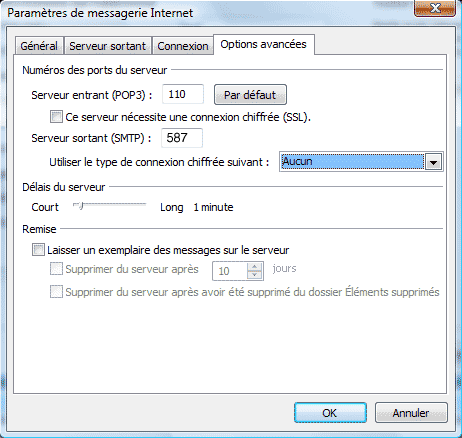Cet article détaille la configuration de Entourage pour Mac pour l'utilisation d'un compte Service-SMTP.fr Dans…
Outlook 2007
Cet article détaille la configuration de Outlook 2007 pour l’utilisation d’un compte Service-SMTP.fr
Dans le menu « Outils », cliquez sur « Paramètres du compte ».
Sélectionnez le compte sur lequel vous souhaitez utiliser Service-SMTP et cliquez sur « Modifier ».
Dans la nouvelle fenêtre, entrez le serveur indiqué dans votre espace client dans la case « Courrier sortant (SMTP) », par exemple srv125.mysmtp.fr ou srv91.mysmtp.fr
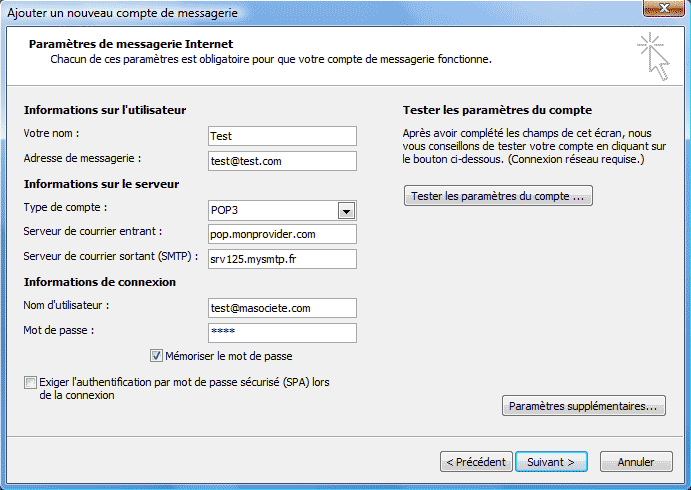
Puis cliquez sur le bouton « Paramètres supplémentaires… »
En face de la case « Mon serveur requiert une authentification », cliquez sur « Paramètres ».
Dans la nouvelle fenêtre, sélectionnez l’onglet « Serveur sortant ».
Cochez la case « Monserveur sortant (SMTP) requiert une authentification.
Sélectionnez « Se connecter à l’aide de » et entrez le login et le mot de passe fournis dans votre espace client.
Cochez « Ouvrir la session en utilisant : » et entrez le login et le mot de passe indiqués dans votre espace client. Vous pouvez sélectionner « Mémoriser le mot de passe » afin de ne pas devoir l’entrer à chaque connexion.
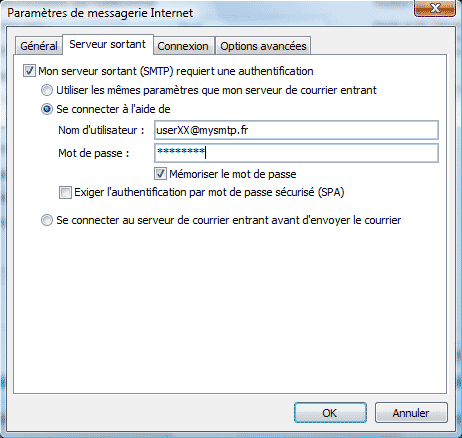
Sélectionnez ensuite l’onglet « Options avancées ».
En face de Serveur sortant (SMTP) entrez le port 587.
Vous pouvez également utiliser l’un des ports suivants :
– en mode normal ou TLS : 587, 25, 5521, 5525, 7721 et 7725
– en mode SSL : 465 et 5555
Cliquez sur OK, puis sur OK dans la fenêtre précédente.
Vos emails envoyés passeront désormais par Service-SMTP.fr
Plus aucune manipulation ne sera à effectuer, même lorsque vous vous connectez en déplacement.